1.用鼠标选择要压缩的文件,然后单击鼠标右键,在弹出菜单中选择添加到压缩文件。
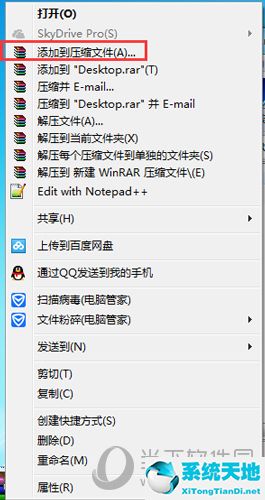
2.这意味着软件会弹出“压缩文件名和参数”的对话框,切换到“高级”选项。
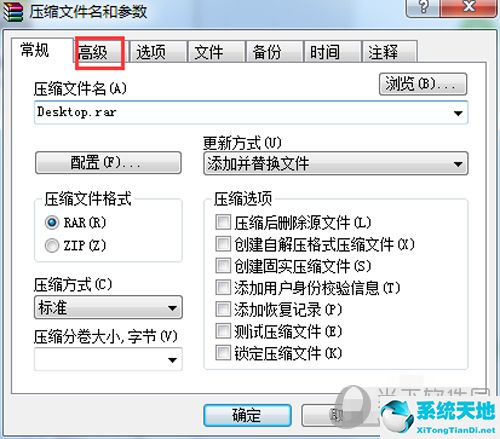
3.在高级选项面板中,单击[设置密码]按钮。
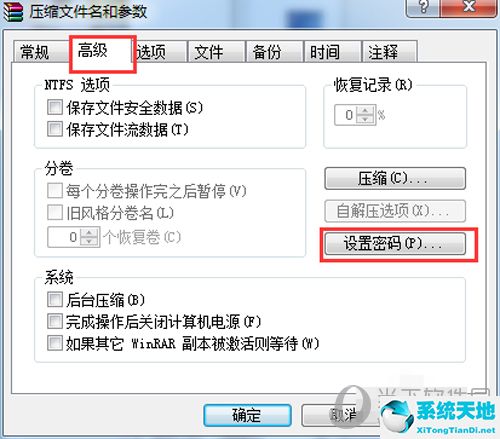
4.这是带有密码压缩的弹出对话框。输入两次相同的密码,例如123。
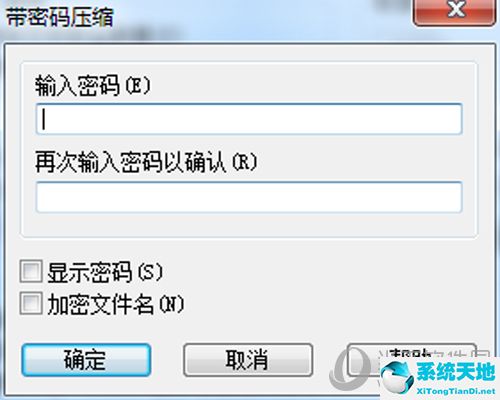
5.输入密码:123,然后单击确定。
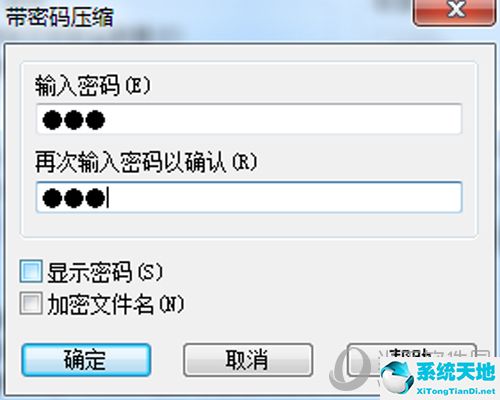
6.设置密码后,点击压缩文件解压,弹出【输入密码】对话框。这时候你只能输入123后解压。
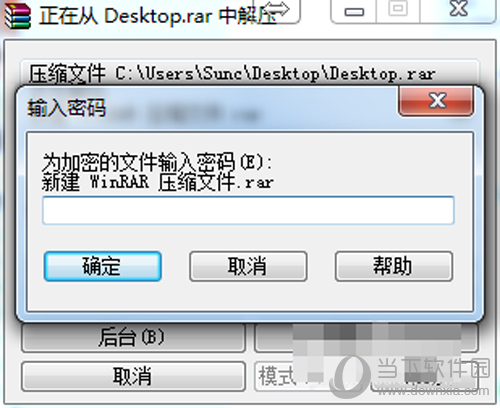
7.如果密码错误,将弹出WinRAR: diagnostic消息,表明没有文件被解压缩。

一旦压缩文件有了密码,查看的权利就在你手中了。我相信,在边肖教了WinRAR如何加密压缩文件之后,你就可以放心地与你的朋友分享你的私人文件了。






